iMovie怎么对视频静音并添加新的声音
1、把要替换的音源放到桌面以及视频,点击启动台。


2、点击剪辑,把音源视频导入剪辑。


3、视频导入到时间轴,点击视频,点击声音符号。

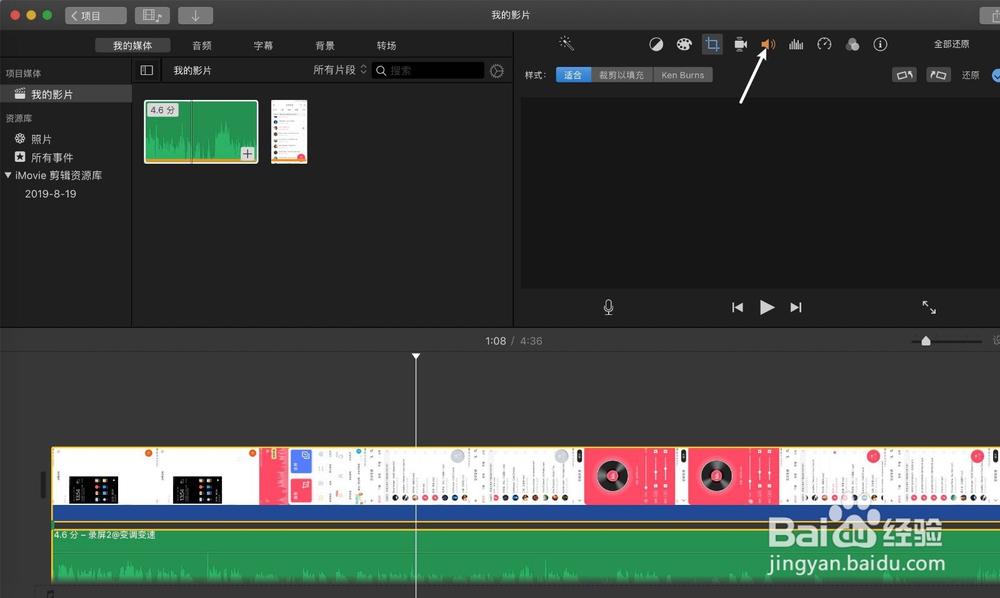
4、点击喇叭上面有个红线即可把视频原声禁止,然后点击音源+。


5、点击剪辑文件→共享。


6、点击文件,点击下一步。


7、点击存储,那么即可把原声视频声音禁止,并加入了新的声音。导出的视频为我的影片。

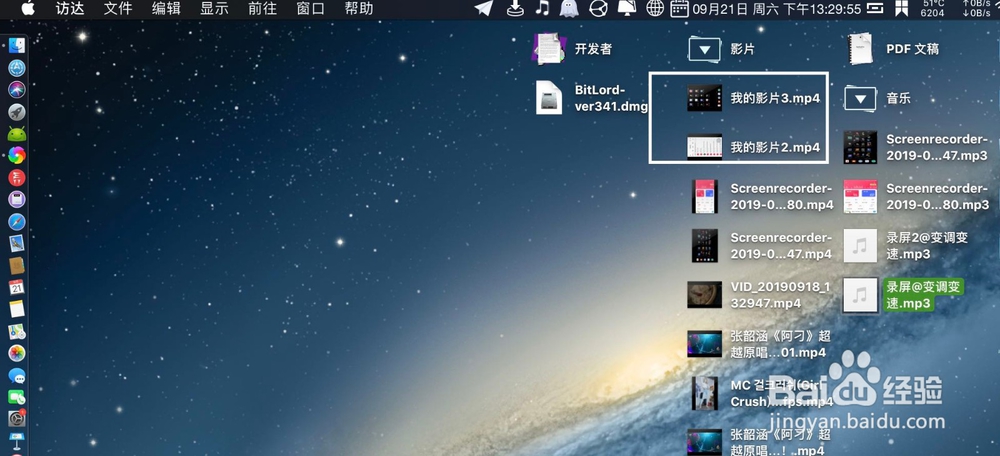
声明:本网站引用、摘录或转载内容仅供网站访问者交流或参考,不代表本站立场,如存在版权或非法内容,请联系站长删除,联系邮箱:site.kefu@qq.com。
阅读量:185
阅读量:120
阅读量:144
阅读量:36
阅读量:94